Slik viser brukerens registreringsdato i WordPress
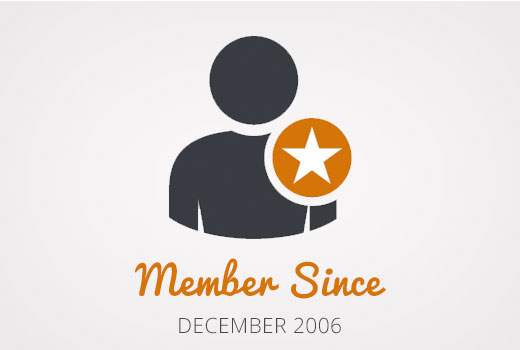
Vil du vise brukerregistreringsdatoen i WordPress? Ofte populære medlemskapssteder og fora viser brukerregistreringsdatoen på profil som "medlem siden 2015". I denne artikkelen vil vi dekke hvordan du viser brukerregistreringsdato i WordPress.
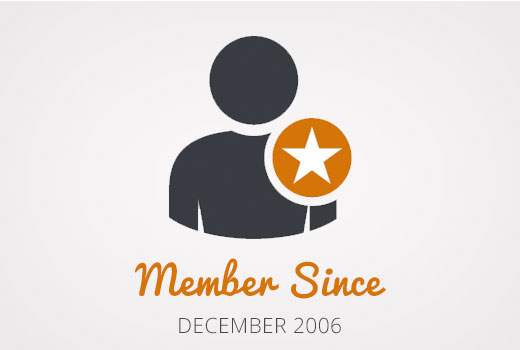
Hvor og hvordan du vil vise brukerens registreringsdato?
Noen av dere vil kanskje bare vise brukerens registreringsdato i administrasjonskolonnene på siden Brukere. Dette gir deg en rask oversikt over når en bruker ble med på nettstedet ditt og lar deg sortere etter registreringsdato.
Et annet bruksscenario er å vise brukerens registreringsdato på siden "Rediger profil". Dette vil tillate administrator og bruker seg selv å se når de ble med på nettstedet ditt.
Sist men trolig det mest populære bruksscenariet er når du vil vise brukerregistreringsdatoen på deres offentlige profil på forsiden av nettstedet ditt.
La oss ta en titt på hvordan du kan gjøre dem alle.
Legge til Registrert dato-kolonne på brukerside i Administrasjonsområdet
Første du trenger å gjøre er å installere og aktivere administrasjonskolonnen plugin. Ved aktivering må du besøke Innstillinger »Admin kolonner å konfigurere plugin.

Under fanen Administrator kolonner klikker du på brukere og klikker deretter på add column-knappen.
Velg deretter "Registrert" i rullegardinmenyen Type og klikk på butikkoppdateringsknappen.
Du kan nå besøke brukerens skjermbilde der du vil se en ny kolonne merket 'Registrert' som viser datoen da en bruker registrert på WordPress-siden din.

Se hvilke andre ting du kan gjøre for å legge til og tilpasse administrasjonskolonner i WordPress.
Viser registreringsdatofelt i brukerprofil
For å vise registreringsdato på endringsprofilsiden må du laste opp et tilpasset programtillegg til nettstedet ditt.
Bare lag en ny fil på datamaskinen ved hjelp av en tekstredigerer som Notisblokk og lagre den som membersince.php på skrivebordet ditt.
Deretter åpner du filen og limer inn følgende kode i den.
% 1 $ s
| % 1 $ s | Medlem siden:% 2 $ s |
|---|
Lagre filen og last den opp på WordPress-siden din.
Til slutt kan du koble til ditt WordPress-nettsted ved hjelp av en FTP-klient og deretter gå til / Wp-content / plugins / mappe. Velg membersince.php filen fra datamaskinen din og last deretter opp den.
Nå kan du gå til WordPress plugins-siden din og aktivere dette pluginet på nettstedet ditt.
Det er alt. Bekreft at alt fungerer ved å redigere en brukerprofil på WordPress-administrasjonsområdet, og du vil se brukerregistreringsdatoen.

Viser brukerregistreringsdato på nettstedet ditt
I denne metoden bruker vi en enkel kortkode for å vise brukerens registreringsdato på forsiden av WordPress-siden din.
Først må du legge til følgende kode i temaets funksjoner.php-fil eller i et nettstedspesifikt plugin.
funksjon wpb_user_registration_date ($ atts, $ content = null) $ userlogin = shortcode_atts (array ('user' => FALSE,), $ atts); $ uname = $ userlogin ['user']; hvis ($ uname! == FALSE) $ user = get_user_by ('login', $ uname); hvis ($ user == false) $ message = 'Beklager, ingen slik bruker ble funnet.'; ellers $ utata = get_userdata ($ bruker-ID); $ registered = $ utata-> user_registered; $ message = 'Medlem siden:'. dato ("d F Y", strtotime ($ registrert)); else $ message = 'Vennligst oppgi et brukernavn.'; returner $ melding; add_shortcode ('membersince', 'wpb_user_registration_date'); Deretter kan du vise brukerens registreringsdato ved å bruke kortnummeret slik:
[membersince user = peter]
Erstatt peter med brukernavnet du vil vise.
Vi håper denne artikkelen hjalp deg med å vise registreringsdato i WordPress brukerprofiler. Du vil kanskje også se vår veiledning om hvordan du legger til flere brukerprofiler i WordPress-registrering.
Hvis du likte denne artikkelen, vennligst abonner på vår YouTube Channel for WordPress-videoopplæringsprogrammer. Du kan også finne oss på Twitter og Facebook.


